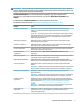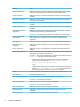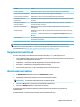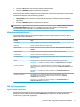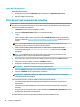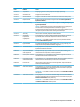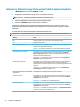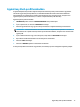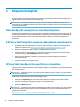HP Easy Shell Administrator Guide
MEGJEGYZÉS: A HP Logon Manager alkalmazással kapcsolatos információkért tekintse meg az operációs
rendszer rendszergazdai útmutatóját. A HP gyorsbillentyűszűrővel kapcsolatos információkért tekintse meg
a HP gyorsbillentyűszűrő rendszergazdai útmutatóját.
A Viselkedési beállítások címsor alatti beállításokkal megadhatja, hogy milyen műveletet kíván
végrehajtani, ha egy intelligens kártyát eltávolítanak a rendszerből: Kijelentkezés, Újraindítás vagy
Leállítás.
Az alábbi táblázat a Felhasználói felület címsor alatti beállításokat tartalmazza.
További testreszabási lehetőségek: Testreszabás a beállításjegyzéken keresztül, 17. oldal.
Beállítás Leírás
Csempék gomb megjelenítése Ha Be értékre van állítva, a Csempék gomb megjelenik a felhasználói felület jobb felső
sarkában, így a felhasználók elérhetik a kongurált alkalmazásokat, kapcsolatokat és
webhelyeket.
MEGJEGYZÉS: Ha a Csempék gomb le van tiltva, a felhasználók nem fognak tudni hozzáférni a
kongurált alkalmazásokhoz, kapcsolatokhoz vagy webhelyekhez. Ha nincsenek kongurálva
alkalmazások, kapcsolatok vagy webhelyek, a Csempék gomb akkor sem jelenik meg, ha a
beállítás szerint engedélyezve van.
Alkalmazások megjelenítése Ha Be értékre van állítva, a kongurált alkalmazások elérhetők a felhasználók számára a
felhasználói felület Csempék panelén.
Kapcsolatok megjelenítése Ha Be értékre van állítva, a kongurált Citrix ICA-, RDP- és VMware-kapcsolatok elérhetők a
felhasználók számára a felhasználói felület Csempék panelén.
StoreFront megjelenítése Ha Be értékre van állítva, a kongurált Citrix StoreFront-kapcsolatok elérhetők a felhasználók
számára a felhasználói felület Csempék panelén.
StoreFront-kategóriák
engedélyezése
Ha Be értékre van állítva, a Mind, Kedvencek, Alkalmazások és Asztalok kategóriák
megjelennek.
Webhelyek megjelenítése Ha Be értékre van állítva, a kongurált online, hálózati és Citrix webes felületi helyek elérhetők
a felhasználók számára a felhasználói felület Csempék panelén.
Böngésző gomb megjelenítése Ha Be értékre van állítva, a Böngésző gomb megjelenik a felhasználói felület jobb felső
sarkában, lehetővé téve a felhasználóknak, hogy hozzáférjenek a beépített webböngészőhöz.
Címmező megjelenítése Ha Be értékre van állítva, a beépített webböngésző címmezője megjelenik a felhasználói
felületen.
MEGJEGYZÉS: A beállítás nem érvényes a teljes Internet Explorer böngészőre. A teljes Internet
Explorer böngésző használatakor a beépített webböngésző vezérlői mindig le vannak tiltva.
Navigációs gombok megjelenítése Ha Be értékre van állítva, a beépített webböngésző navigációs gombjai megjelennek a
felhasználói felületen.
MEGJEGYZÉS: A beállítás nem érvényes a teljes Internet Explorer böngészőre. A teljes Internet
Explorer böngésző használatakor a beépített webböngésző vezérlői mindig le vannak tiltva.
Kezdőképernyő gomb
megjelenítése
Ha Be értékre van állítva, a beépített webböngésző vagy a teljes Internet Explorer böngésző
beépített módban történő használata esetén a kezdőlap gomb megjelenik a felhasználói felület
bal felső sarkában (lásd: Internetes, hálózati vagy Citrix webes felületi hely hozzáadása
12. oldal).
MEGJEGYZÉS: A kezdőlap gomb nem érhető el, ha a teljes Internet Explorer böngésző teljes
képernyőn fut, de nincs beépítve a HP Easy Shell felhasználói felületébe.
Rendszergazda gomb
megjelenítése
Ha Be értékre van beállítva, a Rendszergazda gomb megjelenik a felhasználói felület jobb felső
sarkában, lehetővé téve a rendszergazdáknak, hogy hozzáférjenek a HP Easy Shell
Conguration segédprogramhoz.
A felhasználói felület testreszabása 5